人気記事一覧
-
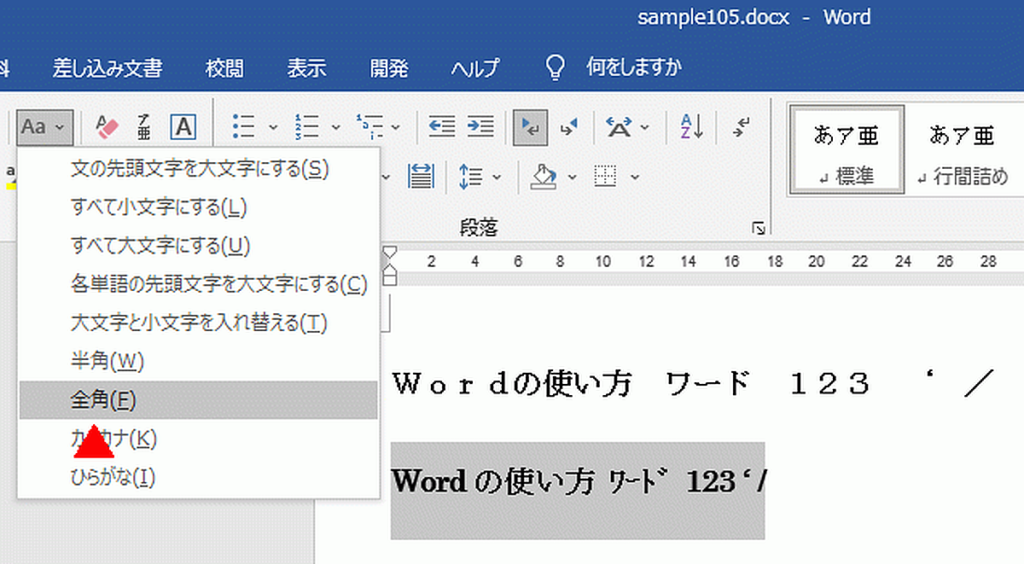
Word基礎講座:全角半角変換方法|カタカナ・英数字・スペース・記号の変換結果
【各種の文字を「全角を半角に」「半角を全角に」変換する方法と変換結果を掲載しています。】 選択した文字を全角・半角に変換することができます。他にも文字種の変換には下記の種類があります。 文の先頭文字を大文字にするすべて小文字にするすべて大... -
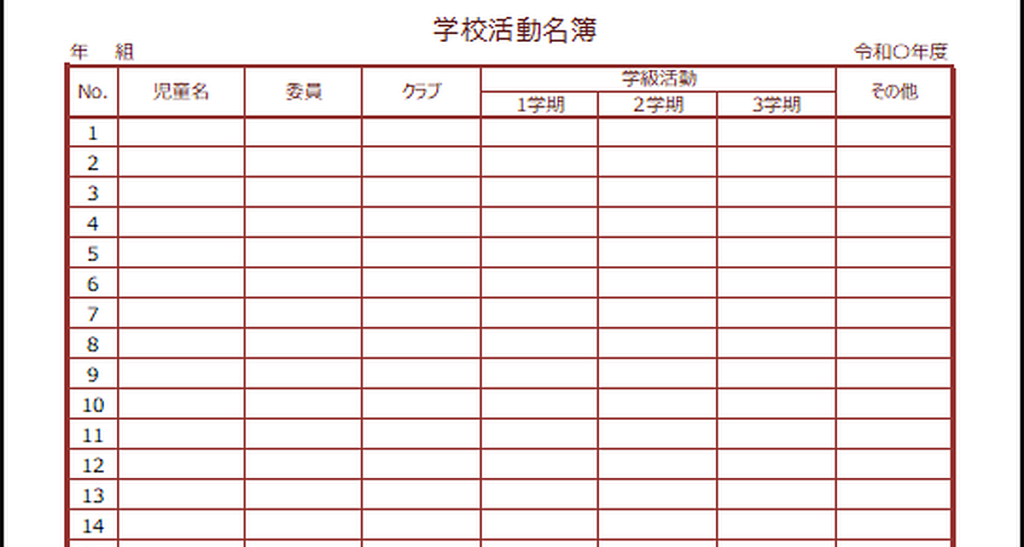
活動名簿|学校の委員やクラブの名簿・Excelテンプレートのダウンロード
【登録不要でダウンロードできる、活動名簿のテンプレートを掲載しています。】 生徒の役割や、クラブ活動別に一覧にした名簿です。小学校だけでなく、高校・大学まで使用できます。項目名など、Excelで自由にカスタマイズ可能です。ここでは、Excelで作成... -
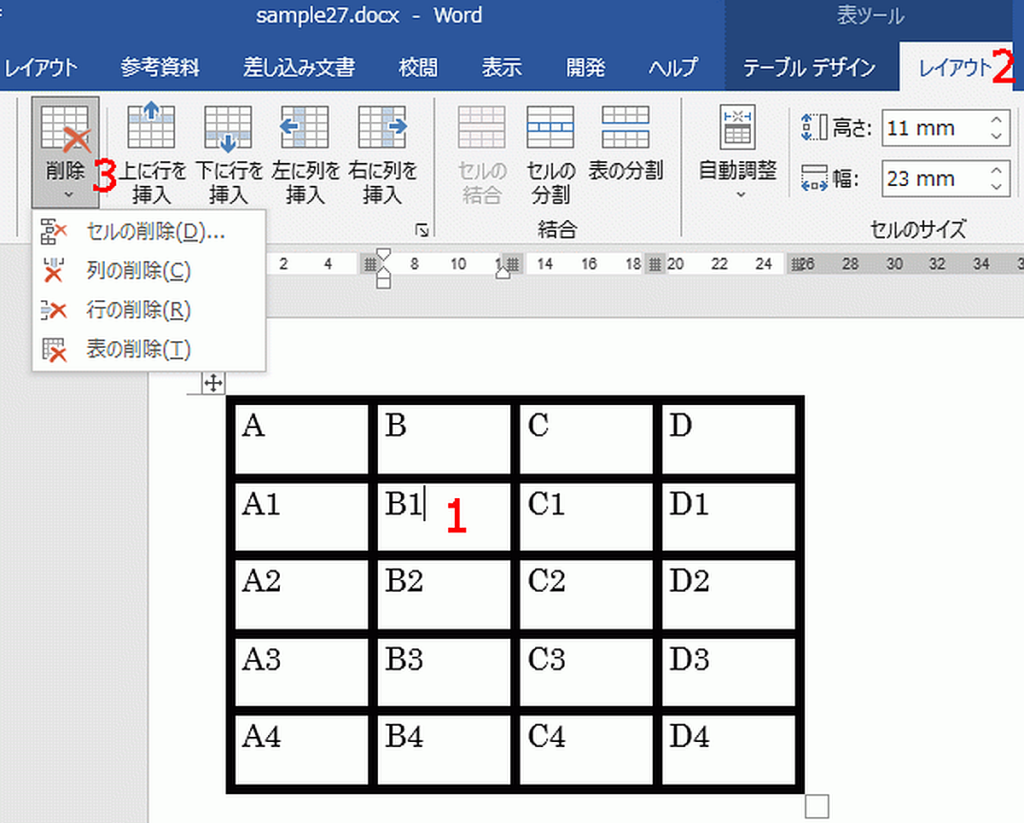
Word基礎講座:表のセル・行・列・表全体を削除する方法
【Wordの表からセル・行・列・表全体を削除する手順を解説しています。】 削除するにはリボンのレイアウトにある、行と列グループから行います。削除後、ショートカットキーの[Ctlr]+[Z]などのやり直しで元に戻すことができるので、実行結果を確認す... -
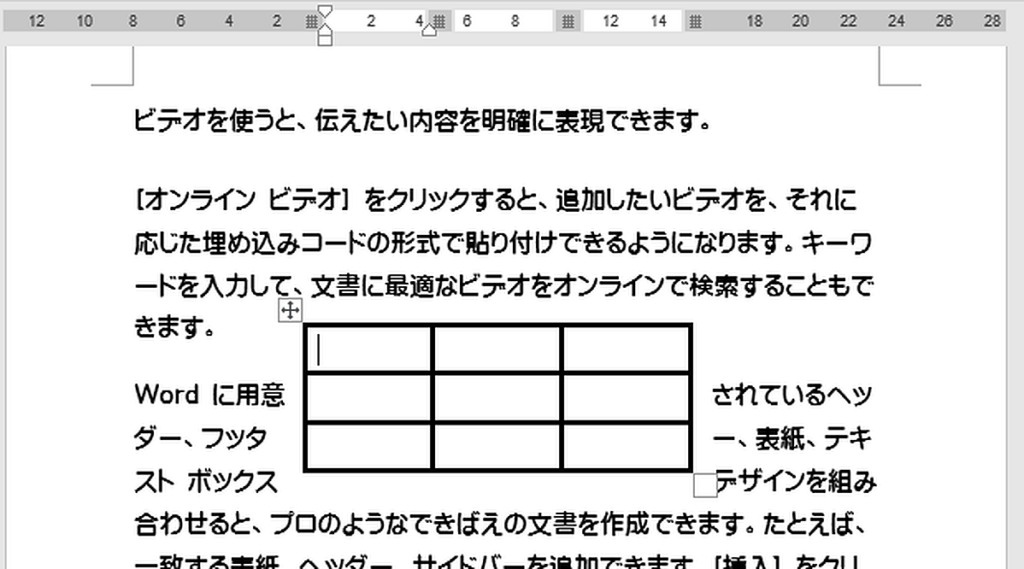
Word基礎講座:表の位置をドラッグと数値入力の2種類で変更する方法
【表の上下左右位置を変更する、2種類の方法を掲載しています。】 ドラッグすると微妙な位置に調整するのは難しいですが簡単にできます。数値入力の場合、正確な位置に設定できますが手数が掛かります。ここでは両方のやり方を、画面の画像で解説していま... -
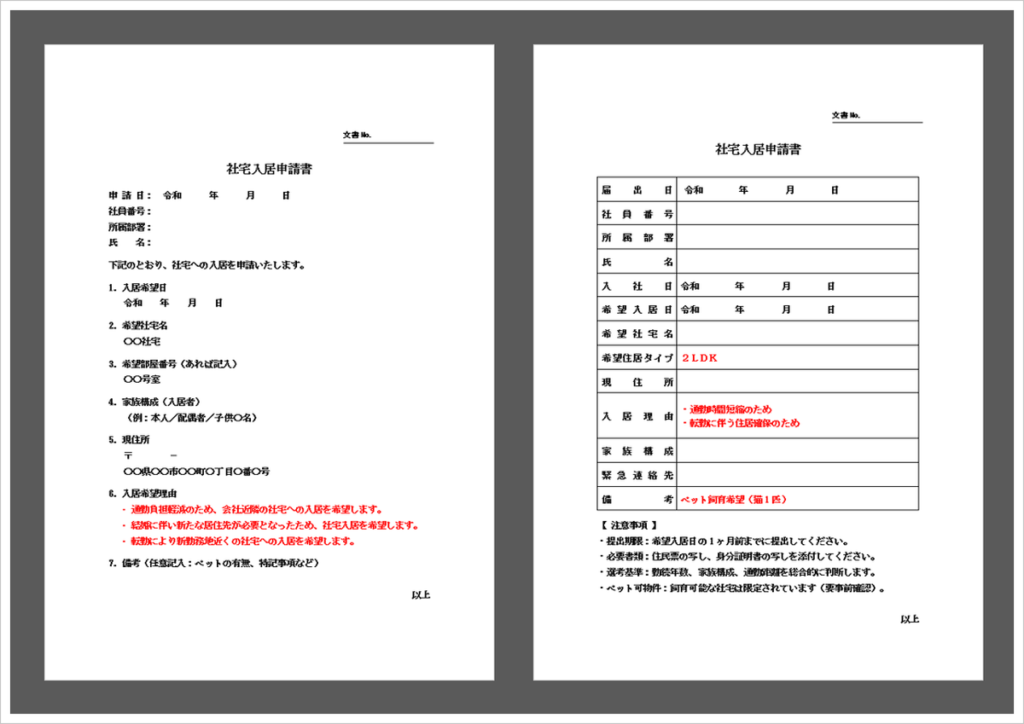
社宅入居申請書テンプレート2種類|Word作成・理由例文つき・無料ダウンロード
【Wordで作成した、社宅入居申請書のテンプレートです。無料でダウンロードできます。】 社員が会社の社宅に入居を希望する際に提出する書類「社宅入居申請書」を2種類掲載しています。新入社員の入社時や、転勤・異動に伴う引越し、通勤時間の短縮を目的... -
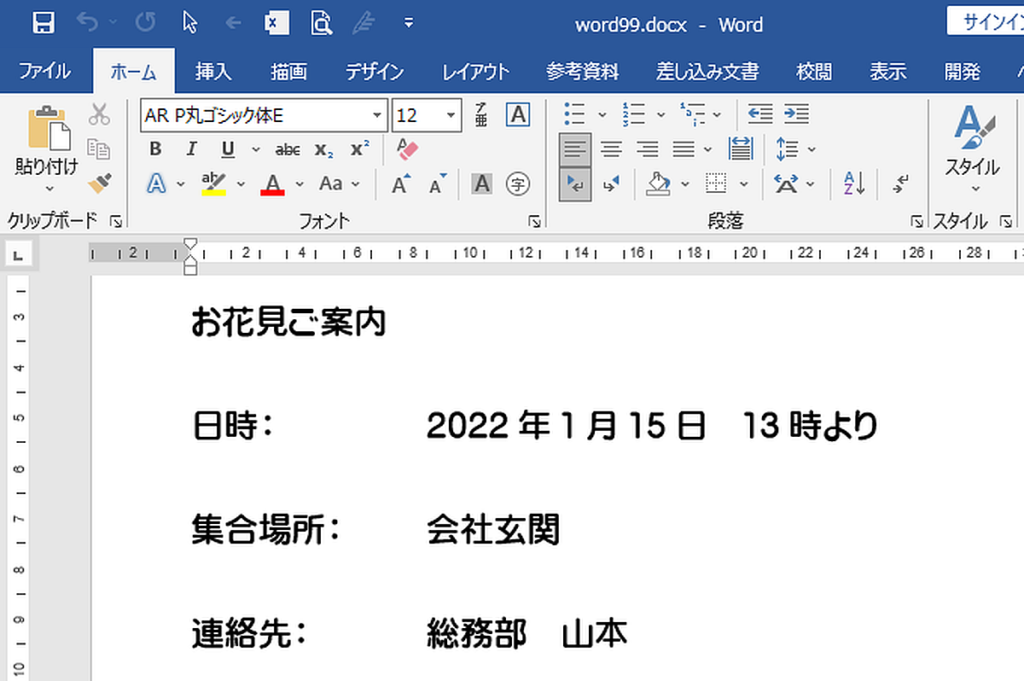
Word基礎講座:TABキーで文字位置を揃える・タブの表示・タブ位置を設定する方法
【文字の先頭位置を揃えるにはTABキーを使うのが簡単です。】 案内状の日時や場所の内容の、位置を揃えたいことがあります。ルーラーのインデントを使うこともできますが、TABキーを使うと簡単です。ここでは使用例・タブの表示方法・位置を数値で設定する... -
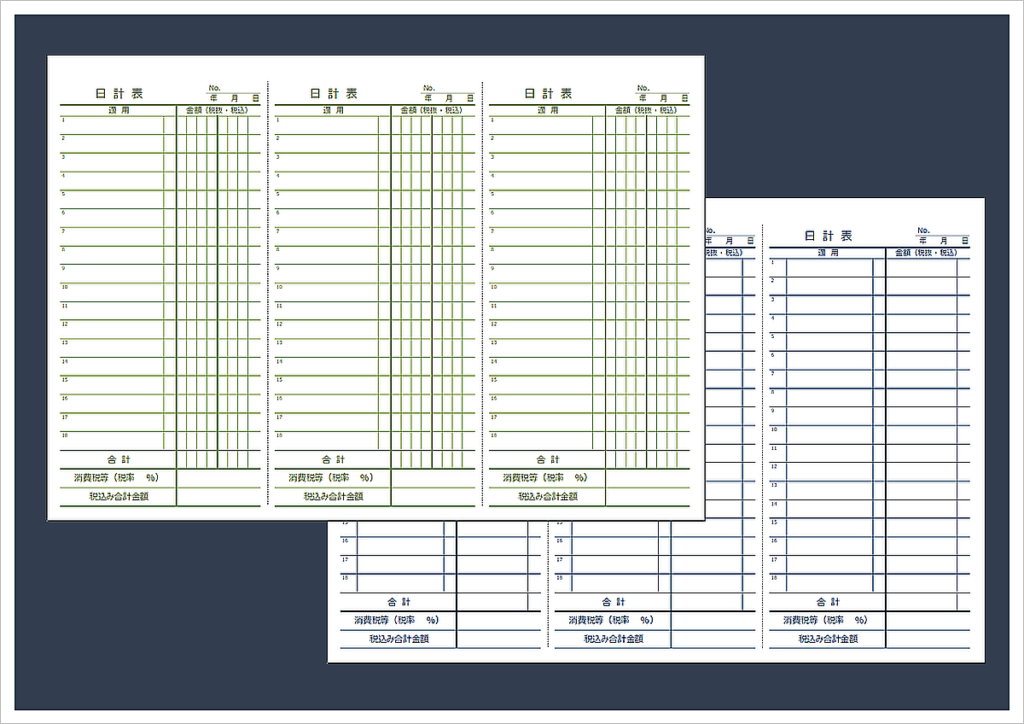
Excel 日計表の無料テンプレートをダウンロード|手書きOK
【Excelで作成した日計表のテンプレートです、無料でダウンロードできます。】 A4用紙1枚に3日分あるので、そのままか切り離してご使用ください。Excel入力でも、手書きでも使用できます。Excel入力の場合、消費税計算と合計金額の計算式を入力すると、さ... -
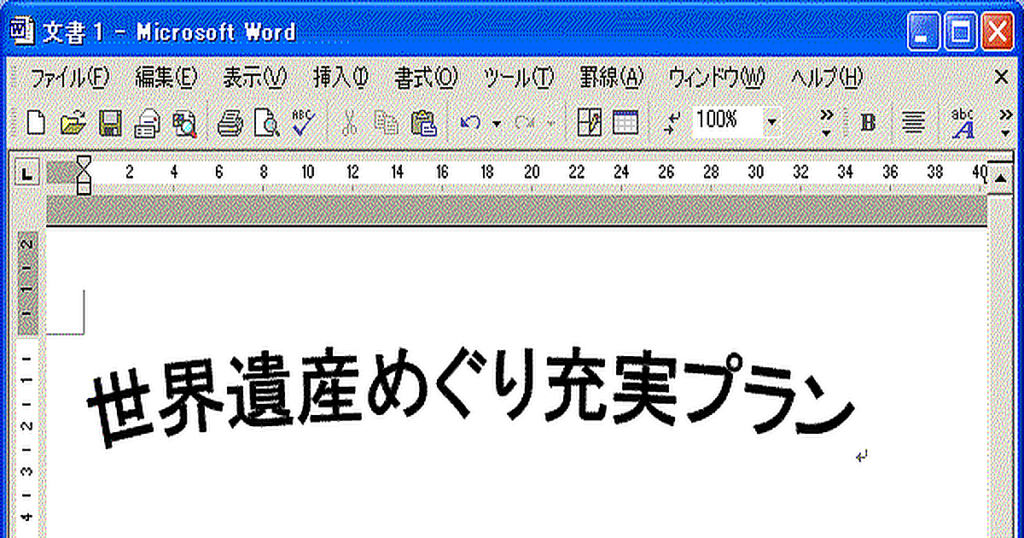
Word:図の作成 ワードアート機能でタイトルを作る方法
【チラシなどで使える飾りのあるタイトルをワードアートで作成します。】 次の「図の作成 ワードアートで作った文字をデザインする」も参照してください。 ワードアートでタイトルを作成する手順 1)タイトルを入れる場所を選択し、メニューバーの「挿入... -
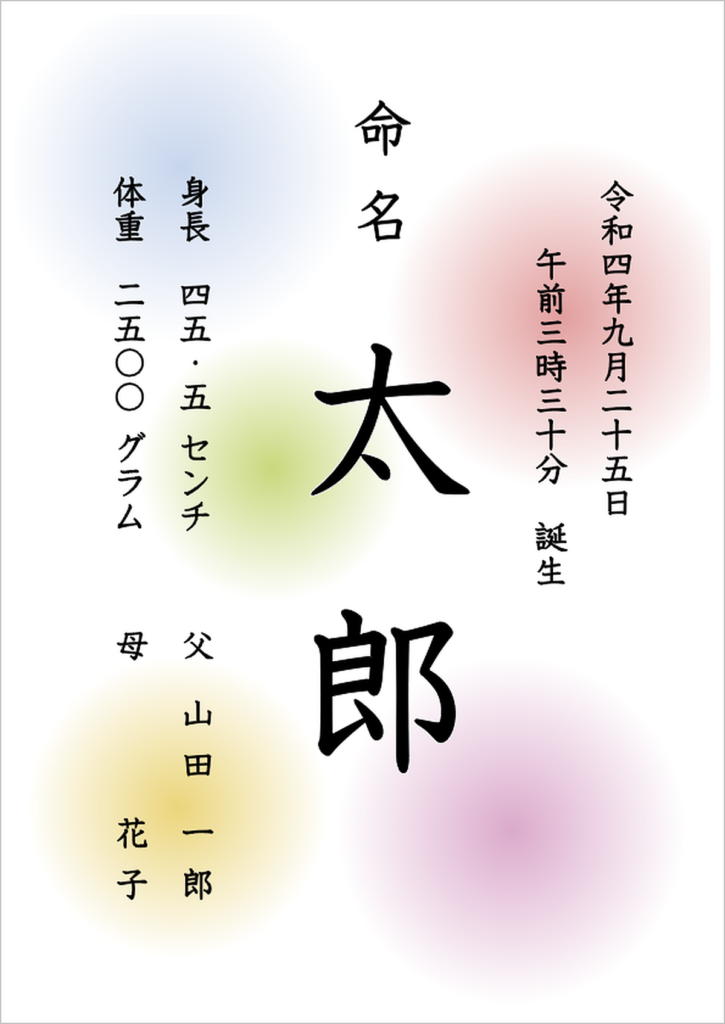
命名書|手作りのベースとなるWordテンプレートを無料ダウンロード
【イラストでオシャレにした、2種類の書き方のテンプレートを掲載しています。】 命名書を手作りする場合にベースとなる便利な用紙です。出産日や名前を入力するだけでもいいですし、例を削除し手書きしても使えます。このページではA4縦で2種類の見本を掲... -
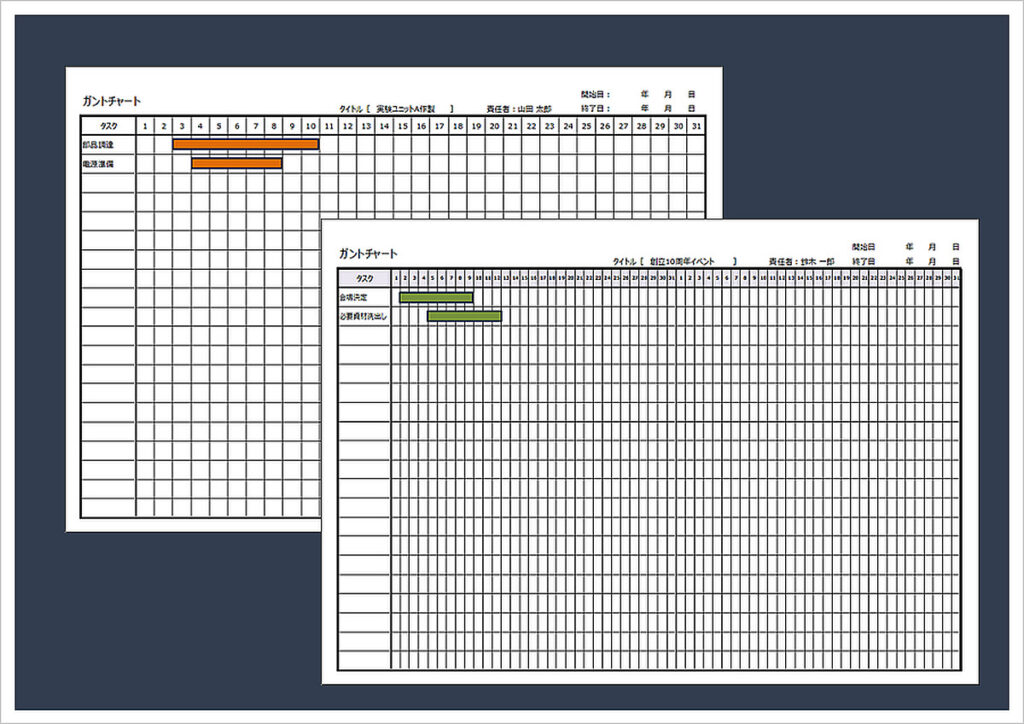
すぐに使える無料のガントチャートのExcelテンプレートをダウンロード
【登録不要でダウンロードできる、ガントチャートのテンプレートを掲載しています。】 1日単位で1ヶ月と2ヶ月の期間が記入できる、ガントチャートです。Excelで作成しているので、列の挿入/削除で簡単に期間が変更できます。記入例を入力しているので、作... -
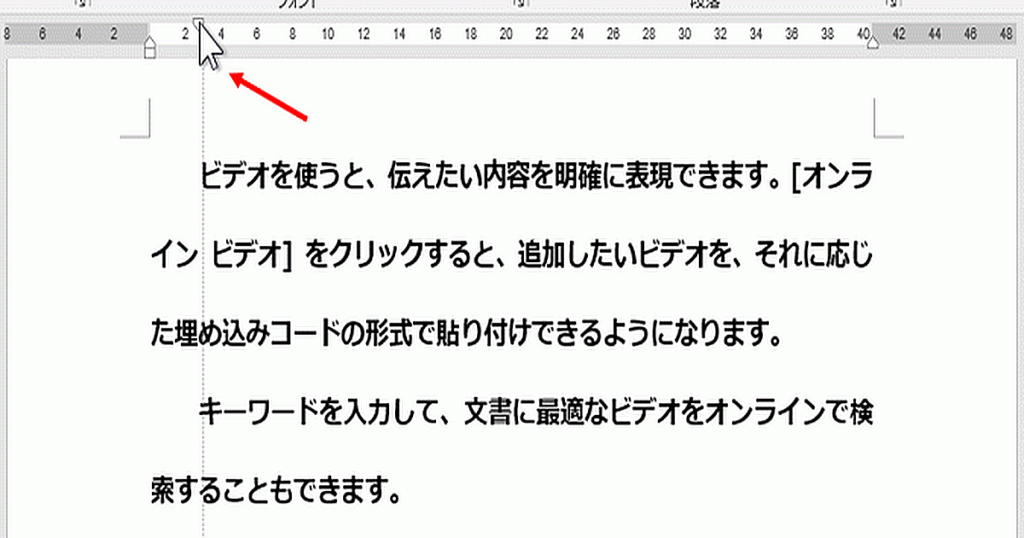
Word基礎講座:リボンとルーラーを使用し1行目の字下げと解除の方法
【リボンとルーラーを使用し、段落の1行目を字下げする方法と解除方法を掲載しています。】 挨拶文や案内文などでの文章作成は、段落の1行目を1文字下げるルールがあります。字下げするには段落ダイアログボックスと、ルーラーの[1行目のインデント]を使... -
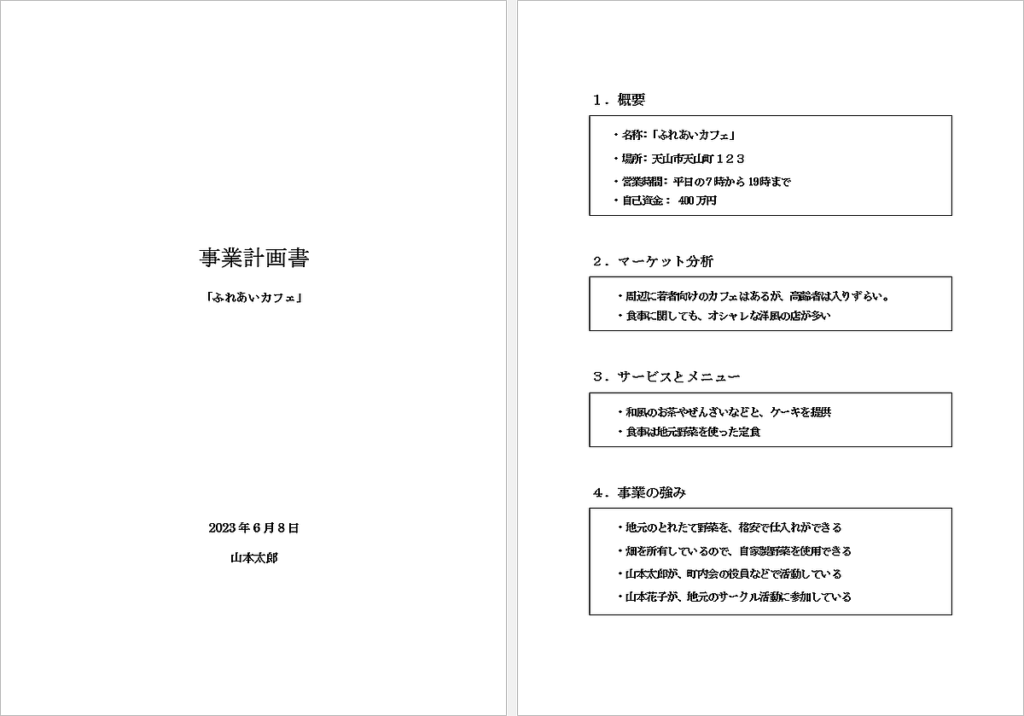
事業計画書|無料のWordテンプレート・個人事業主にわかりやすい
【登録不要でダウンロードできる、事業計画書のテンプレートを掲載しています。】 個人事業主が、カフェなどの飲食店を開業する場合の簡単な例文です。例文の項目に沿って記入すれば、他の業種でも簡単に作成できます。テンプレートは、下記の4ページにな... -

持出禁止の張り紙|6枚の無料テンプレートをダウンロード
【Wordで作成した、持出禁止の張り紙です、無料でダウンロードできます。】 文字を大きく表示した、6枚のテンプレートを掲載しています。Wordで作成しているので、理由や場所の追加も簡単にできます。用紙サイズを変更したい場合は、プリンタの拡大縮小印... -
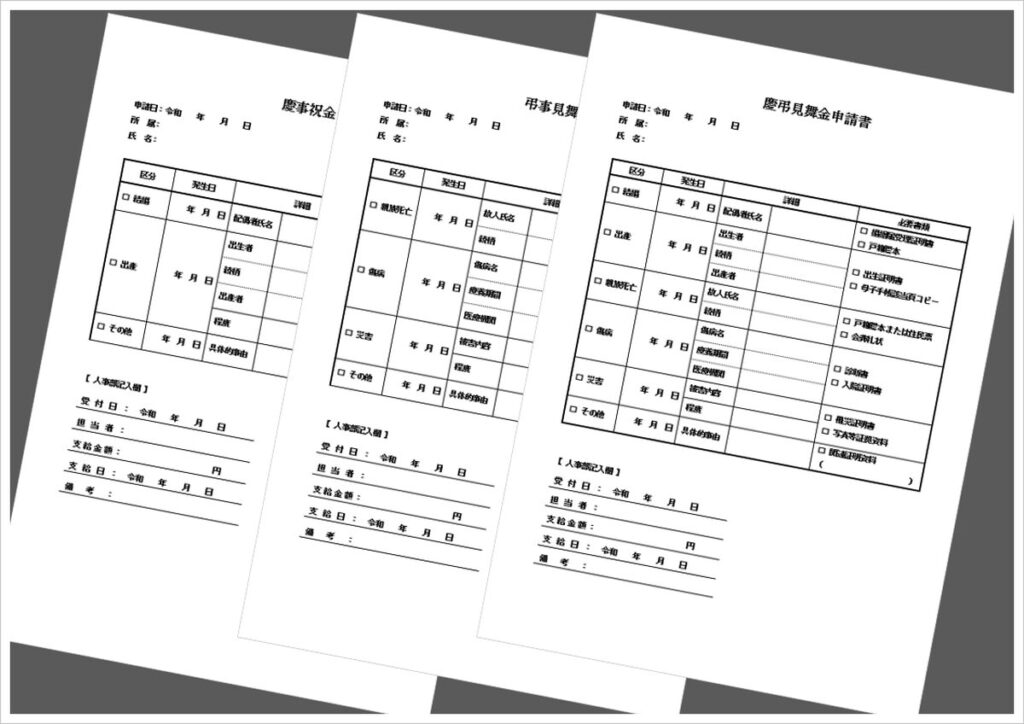
慶事祝金・弔事見舞金・慶弔見舞金申請書|Wordテンプレート無料ダウンロード
【Wordで作成した慶事祝金・弔事見舞金・慶弔見舞金申請書のテンプレートを無料でダウンロードできます。】 社員やその家族に慶事(結婚・出産など)や弔事(死亡・傷病・災害など)が発生した際に、会社から支給される見舞金や祝金を申請するための書類「... -

見積書|製品販売向けフォーマットのテンプレートを無料ダウンロード
【Wordで作成した見積書のテンプレートです。】 製品販売向けの項目になっています。主な構成は発行日・宛名・納品場所・納期・有効期限・会社名・見積金額・製品明細です。このページでは2種類のフォーマットを掲載しています。どちらも消費税の記入欄が... -
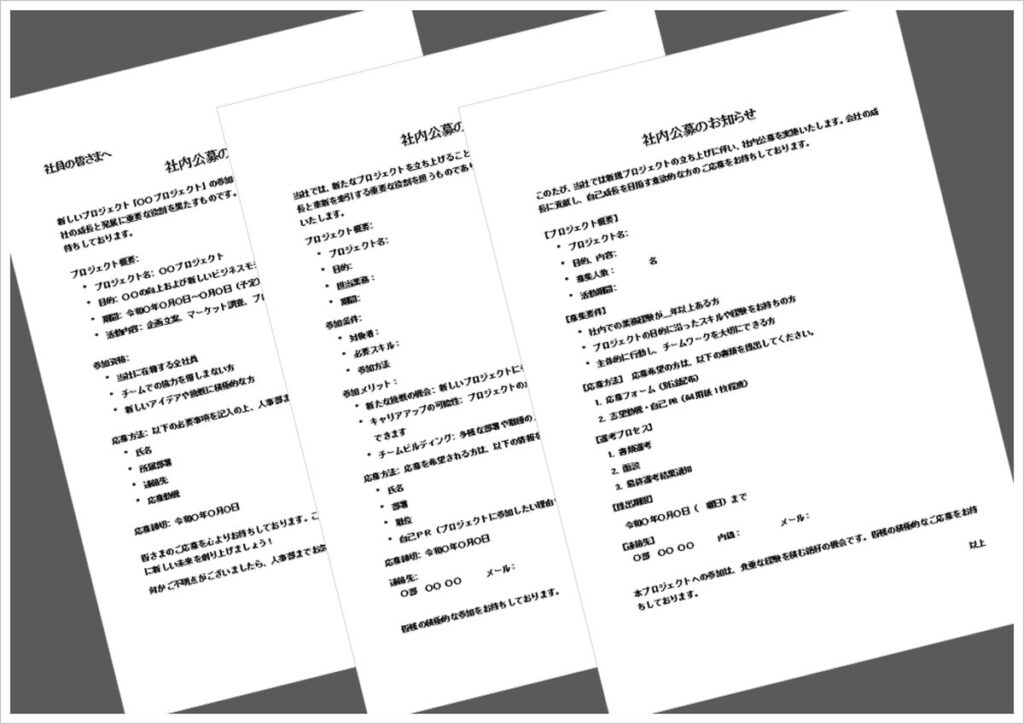
社内公募のお知らせ(Wordテンプレート無料ダウンロード)
【Wordで作成した、社内公募のお知らせのテンプレートです。無料でダウンロードできます。】 企業内で新しいプロジェクトの参加者を社内から募集する際に使用する、社内公募のお知らせの例文入り文書を3種類掲載しています。適切な社内公募は、従業員のモ... -
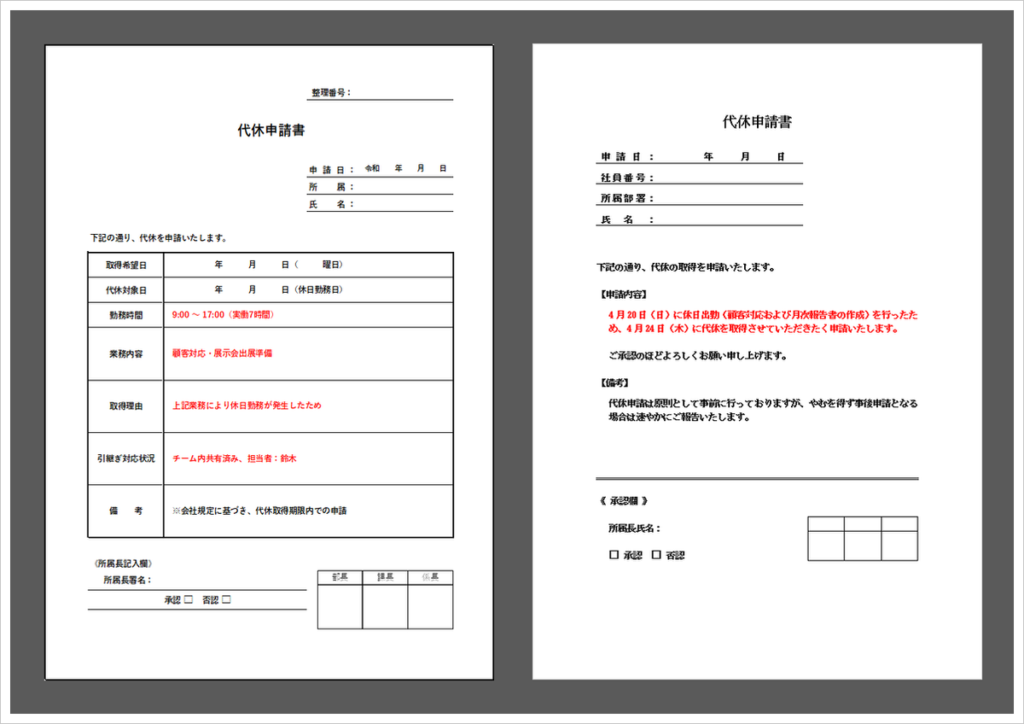
代休申請書テンプレート(Excel・Word)2種類|例文付きで実用的
【ExcelとWordで作成した、代休申請書のテンプレートです。無料でダウンロードできます。】 休日出勤した従業員が、会社規定に基づき代休を取得するために必要な書類「代休申請書」を2種類掲載しています。社内でそのまま使用できるExcel版とWord版の2種類... -

Word基礎講座:機能別に分類した便利なショートカットキー一覧
【時短ができる便利なショートカットキーを掲載しています。】 ここでは下記の機能別に分類し掲載しています。全て覚える必要はありません、よく使うものだけ覚えておけば時短できます。関連する記事の「画面の名称と機能」も参照してください。 カーソル...